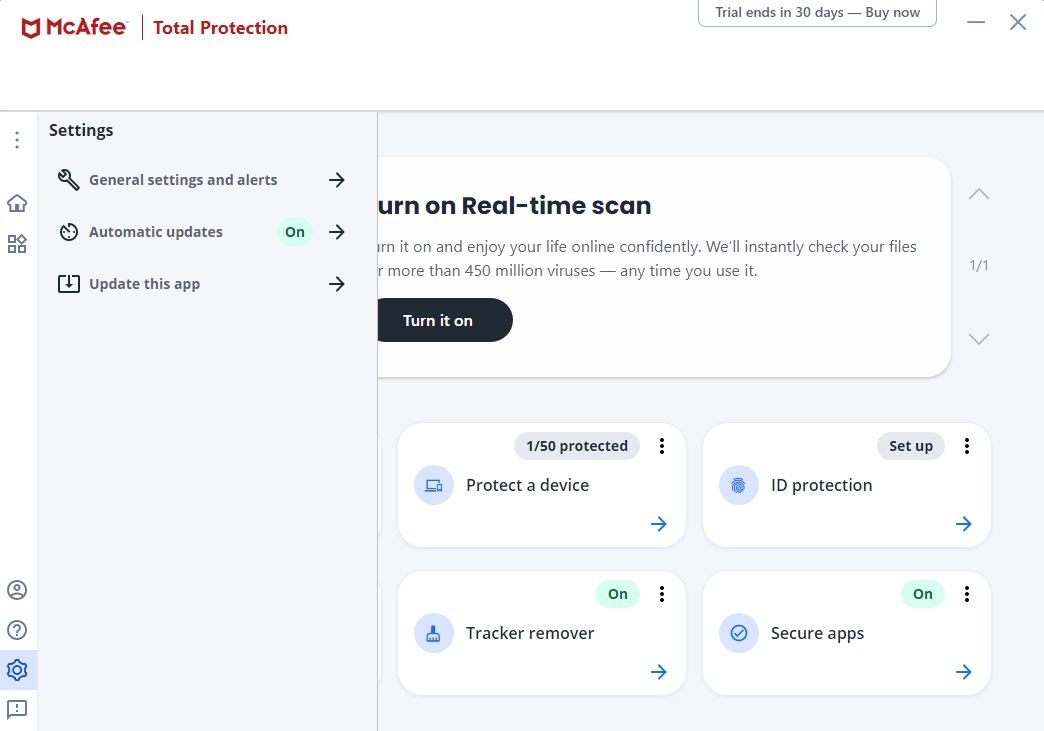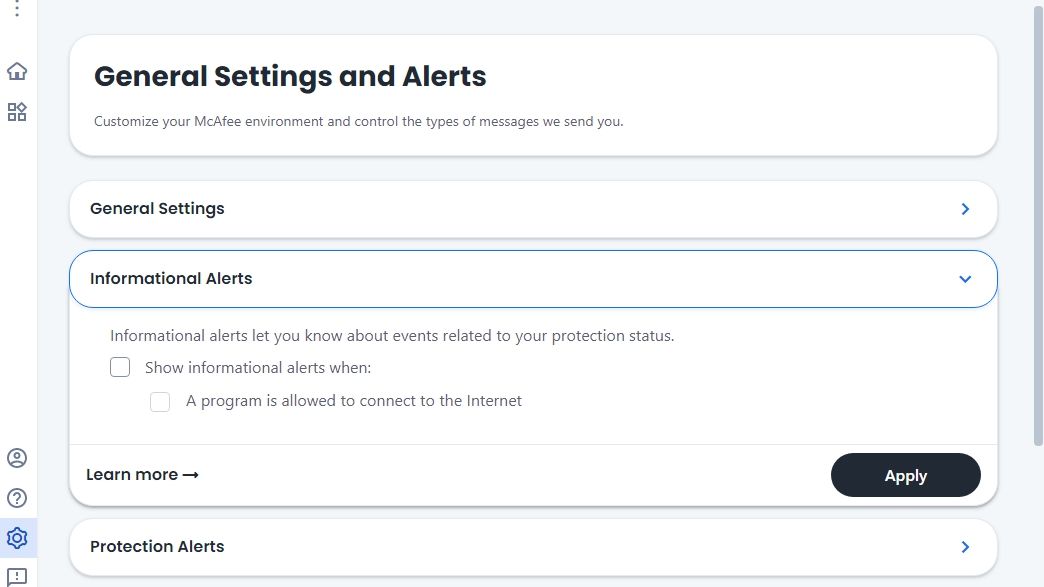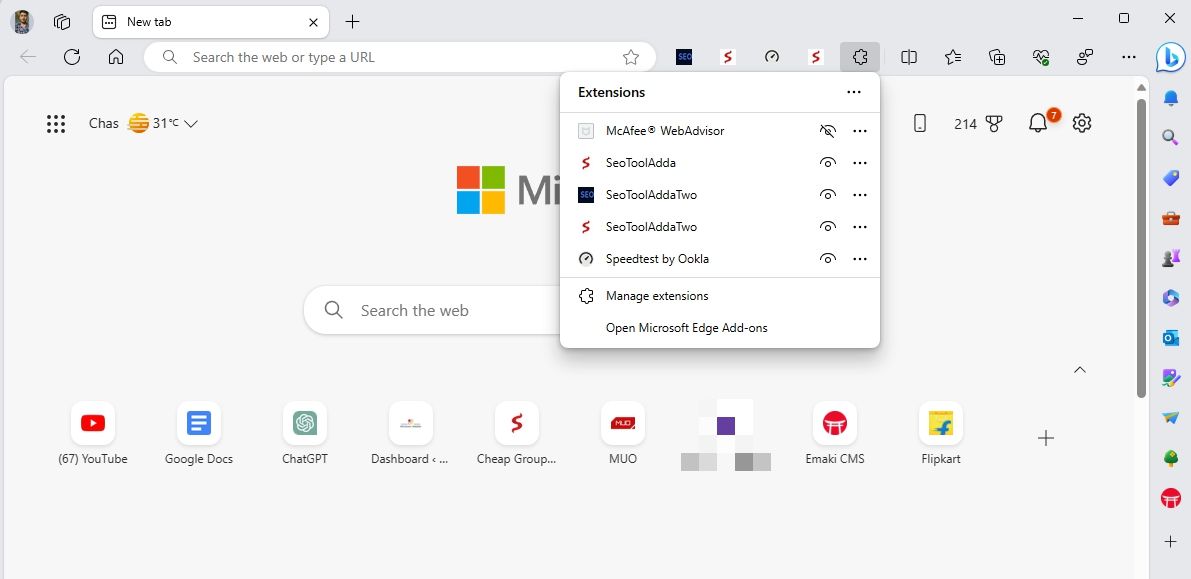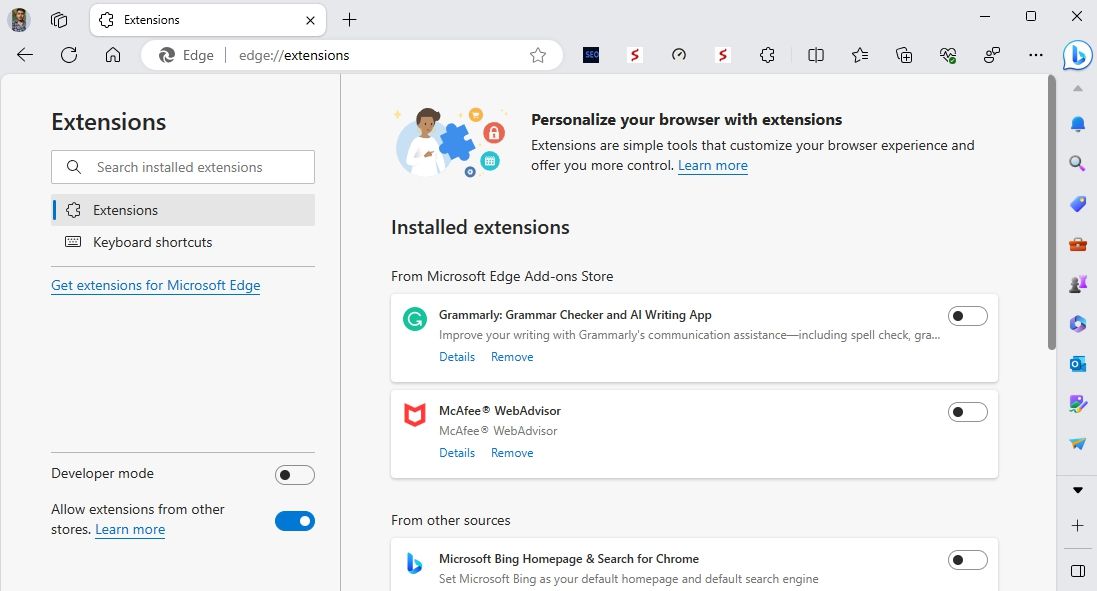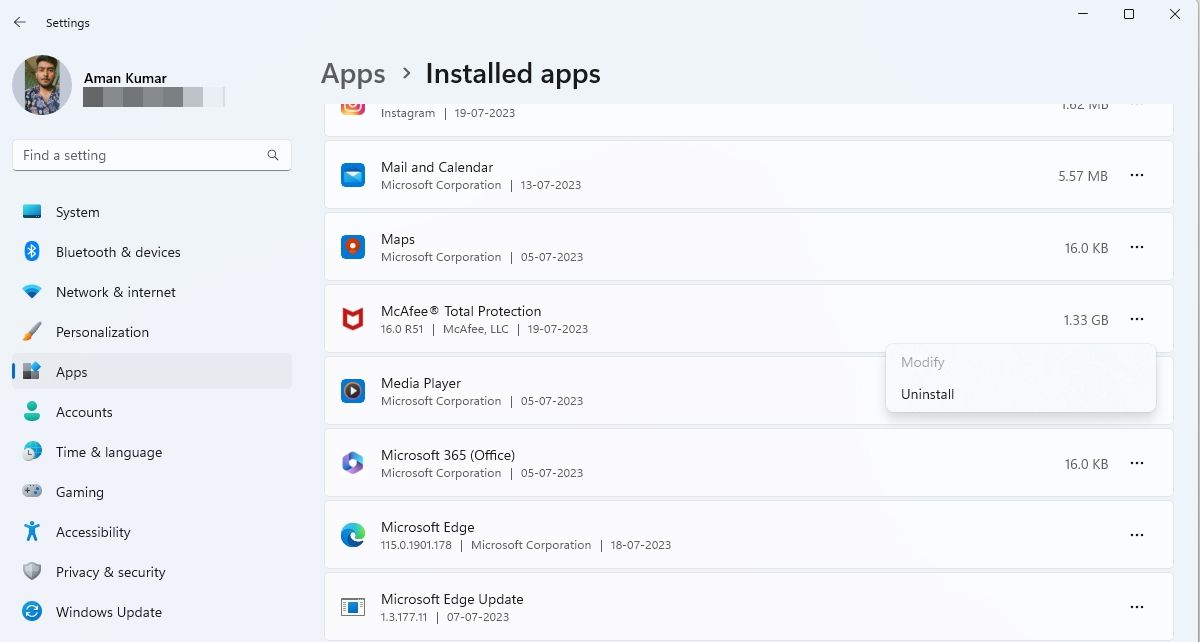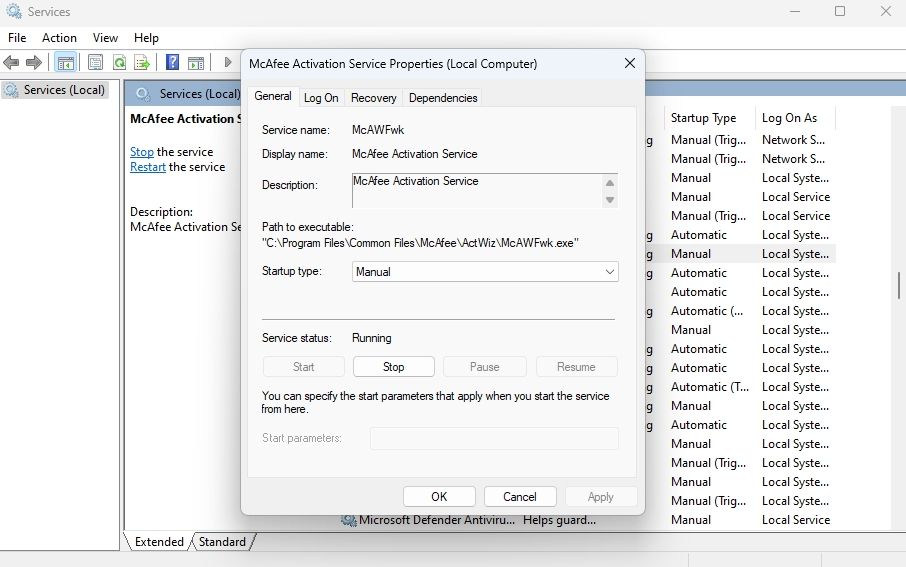Уменьшите количество всплывающих окон McAfee с помощью этого руководства по Windows 11.
McAfee — популярная антивирусная программа. Однако многие пользователи жаловались на чрезмерное количество всплывающих окон, которые она генерирует. Эти всплывающие окна могут беспокоить и нарушать ваш рабочий процесс.
Таким образом, если вы хотите избежать появления всплывающих окон McAfee, вы обратились по адресу. В этой статье объясняется несколько быстрых способов остановить всплывающие окна McAfee в Windows 11.
1. Измените настройки уведомлений Windows
Самый быстрый способ отключить всплывающие окна McAfee — это настроить параметры уведомлений Windows. Вот как это сделать.:
- Откройте приложениеНастройки«, используя горячую клавишу Win + I.
- Выберите «Система» на левой боковой панели и щелкните опцию «Уведомления» на правой панели.
- Выключите переключатель рядом с McAfee.
Перезагрузите компьютер; после этого вы не будете получать никаких уведомлений от McAfee.
2. Измените настройки уведомлений McAfee
Вы можете вручную настроить оповещения для различных параметров и функций в настройках McAfee. Этот параметр позволяет отключить всплывающие окна для определенных настроек. Для этого выполните следующие действия:
- Нажмите клавишу Win, чтобы открыть меню «Пуск», введите McAfee и нажмите Enter.
- Щелкните значок шестеренки на левой боковой панели и выберите опцию Общие настройкии оповещения в появившемся меню.
- Нажмите на Информационныеоповещения.
- Снимите флажки Показывать информационные оповещения, когда и программе разрешено подключаться к Интернету. Затем нажмите кнопку Применить.
Аналогичным образом вы можете получить доступ к опции Защитаоповещений и отключить связанные с ней всплывающие окна.
3. Удалите все активные расширения McAfee
При установке пакета программного обеспечения McAfee он часто включает расширение McAfee WebAdvisor для вашего веб-браузера по умолчанию. Если вы заметили, что всплывающие окна появляются из вашего браузера по умолчанию, решение заключается в удалении расширения McAfee WebAdvisor.
Вот как это можно сделать в Microsoft Edge:
- Запустите Microsoft Edge, щелкните значок расширения на панели инструментов и выберите Управлениерасширениями.
- Отключите переключатель для McAfee WebAdvisor. Вы даже можете нажать кнопку Удалить, чтобы навсегда удалить расширение WebAdvisor, если используете его нечасто.
Если вы используете любой другой браузер, ознакомьтесь с нашим руководством по отключению расширений в разных браузерах.
4. Удалите McAfee
Если вы больше не пользуетесь McAfee и считаете, что его всплывающие окна раздражают, вы можете удалить приложение со своего компьютера. Для этого откройте приложение «Настройки» > Приложения > Установленные приложения.
Затем нажмите на три точки рядом с приложением McAfee и выберите «Удалить» в контекстном меню. В результате этого приложение McAfee будет удалено с вашего компьютера, и вы больше не будете получать от него никаких предупреждений или всплывающих окон.
5. Остановите службы McAfee
Если вы получаете всплывающие окна McAfee, несмотря на то, что McAfee не установлен на вашем компьютере, это может быть связано с оставшимися службами McAfee после предыдущей установки. Чтобы исправить это, вам придется остановить службы McAfee. Вот как это сделать:
- Откройте меню «Пуск», введите «Службы» в строке поиска и нажмите Enter.
- Дважды щелкните на службе активации McAfee и нажмите кнопку Остановить.
- Нажмите Применить > ОК.
Аналогичным образом остановите все другие службы McAfee, включая программу очистки установщика приложений McAfee, McAfee WebAdvisor и службу McAfee CSP. После этого перезагрузите компьютер, и вы увидите, что всплывающие окна McAfee больше не отображаются.
Избавиться от всплывающих окон McAfee в Windows
Приложения Windows Security достаточно для защиты вашего компьютера от сетевых и автономных угроз. Однако некоторые пользователи выбирают антивирусные программы сторонних производителей, такие как McAfee, для повышения безопасности своего компьютера.
Некоторые из частых всплывающих окон McAfee могут нарушить ваш рабочий процесс. К счастью, вы можете остановить всплывающие окна McAfee в Windows 11, используя вышеуказанные методы.